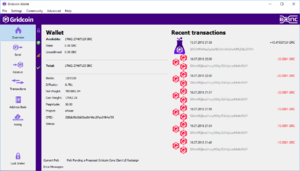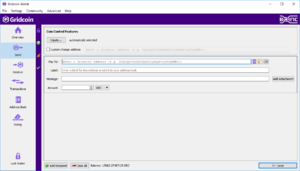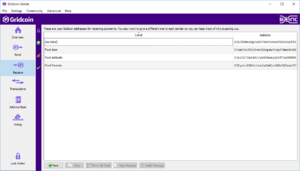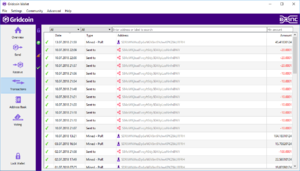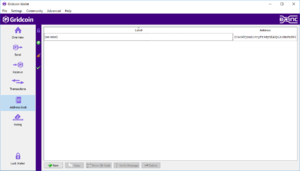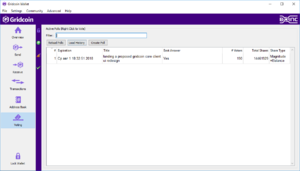Кошелёк Gridcoin: различия между версиями
Sau (обсуждение | вклад) |
Sau (обсуждение | вклад) |
||
| (не показано 15 промежуточных версий этого же участника) | |||
| Строка 2: | Строка 2: | ||
== Вкладка Overwiev (обзор) == | == Вкладка Overwiev (обзор) == | ||
[[Файл:Кошелёк_1_вкладка_overview.PNG|thumb]] | |||
После запуска кошелька вы оказываетесь именно в этой вкладке. | После запуска кошелька вы оказываетесь именно в этой вкладке. | ||
| Строка 23: | Строка 25: | ||
== Вкладка Send (отправка) == | == Вкладка Send (отправка) == | ||
[[Файл:Кошелёк 2 вкладка send.PNG|thumb]] | |||
Вторая вкладка сверху. Служит для отправки монет. | Вторая вкладка сверху. Служит для отправки монет. | ||
| Строка 33: | Строка 37: | ||
== Вкладка Receive (получение) == | == Вкладка Receive (получение) == | ||
[[Файл:Кошелёк_3_вкладка_receive.PNG|thumb]] | |||
Перейдём к вкладке Receive (получение). Здесь будет хотя бы один адрес. Если дважды нажать на адрес, то можно редактировать его метку. | Перейдём к вкладке Receive (получение). Здесь будет хотя бы один адрес. Если дважды нажать на адрес, то можно редактировать его метку. | ||
| Строка 45: | Строка 51: | ||
== Вкладка Transactions (транзакции) == | == Вкладка Transactions (транзакции) == | ||
[[Файл:Кошелёк_4_вкладка_transactions.PNG|thumb]] | |||
Вкладка транзакции довольно скучная, особенно если в ней нет транзакций. Но, как вы можете видеть, здесь есть инструменты для сортировки тех транзакций, которые могут тут появиться. | |||
== Вкладка Address Book (адресная книга) == | |||
[[Файл:Кошелёк_5_вкладка_address_book.PNG|thumb]] | |||
Здесь находятся все адреса, которым вы присваивали метки (то есть это не ваши адреса). | |||
* Verify Message (проверить сообщение): проверяет сообщение, которое было подписано указанным адресом. | |||
Остальные функции такие же как во вкладке Receive (получение) | |||
== Вкладка Voting (голосование) == | |||
[[Файл:Кошелёк_6_вкладка_voting.PNG|thumb]] | |||
Здесь будут актуальные опросы, относящиеся к сети. Но пока вы не синхронизировались, опросов тут не будет. | |||
* Reload Polls (перезагрузить опросы): перезагружает опросы. Никогда не приходилось этим пользоваться | |||
* Load History (загрузить историю): по умолчанию кошелёк показывает только активные опросы. Если вы хотите видеть так же завершённые опросы, нажмите эту кнопку | |||
* Create Poll (создать опрос): с помощью этой кнопки можно создать свой опрос. Необходимо иметь как минимум 100 тысяч монет в кошельке чтобы создавать опросы (хотя создание опроса и не использует эти монеты) | |||
== Контекстное меню == | |||
Теперь перейдём к контекстому меню. | |||
В меню File (файл) есть пункты: | |||
* Backup Wallet/Config: этот пункт позволяет сделать резервную копию кошелька и файла конфигурации | |||
* Export: позволяет экпортировать транзакции из вкладки "Transactions" или "Address Book" в формате CSV | |||
* Sign message: подписывает сообщение (та же самая функция, что и во вкладке "Receive") | |||
* Verify message: проверяет сообщение (та же самая функция, что и во вкладке "Address Book") | |||
* Exit: закрывает кошелёк, выход из программы | |||
В меню Settings (настройки) есть следующие пункты: | |||
* Encrypt Wallet: зашифровать кошелёк с помощью пароля (мы ещё к этому вернёмся) | |||
* Change Passphrase: сменить пароль на кошелёк | |||
* Options: открывает меню "опции", мы ещё вернёмся к этому | |||
В меню Community (сообщество) имеются: | |||
* Block Explorer (обозреватель блоков): открывает в браузере сайт обозревателя блоков | |||
* Exchange (обменник): перенаправляет на официальный сайт, страницу со списком обменников | |||
* BOINC: перенаправляет на страницу команды gridcoin на сайте BAM! | |||
* GRC Chat Room (чат gridcoin): перенаправляет на страницу "контакты" официального сайта Gridcoin | |||
* Website (сайт): перенаправляет на официальный сайт gridcoin | |||
В меню Advanced есть: | |||
* Advanced Configuration: открытвает окно Advanced Configuration (дополнительной конфигурации). | |||
* Neural Network: позволяет видеть статистику соло-майнеров и пулов. Если вы ещё не синхронизировались, то информации тут не будет. | |||
* FAQ: не трогайте, это не работает | |||
* Foundation: не трогайте, это не работает | |||
* Rebuild Block Chain: перезапускает синхронизацию с сетью с нуля. Это не теряет ваши монеты, но баланс какое-то время будет нулевым. | |||
* Download Blocks: качает последний официальный снимок блокчейна. Помогает ускорить начальную синхронизацию. Процесс скачивания застревает на 99,99 %, но не волнуйтесь, он не завис когда-нибудь закончится. | |||
В меню Help (справка) имеется: | |||
* Debug window (окно отладки): открывает окно отладки (мы ещё вернёмся к этому) | |||
* Diagnostics (диагностика): позволяет увидеть, всё ли в порядке с вашей настройкой кошелька. | |||
* About Gridcoin (о программе): открывает окно About (о программе) Показывает текущую версию клиента и прочую информацию. | |||
== Настройки == | == Настройки == | ||
А теперь вернёмся к меню Settings > Options (настройки -> опции). | |||
Здесь мы изначально видим вкладку main: | |||
* Pay transaction fee: установить размер платы за транзакцию | |||
* Reserve: можно зарезервировать часть монет чтобы они всегда были готовы к трате | |||
* Start Gridcoin on system login: запуск клиента при входе в систему | |||
* Detach databases at shutdown: ускоряет выход из программы, но файл блокчейна перестанет быть переносимым. | |||
На вкладке Network (сеть): | |||
* Map port using UPnP: пробросить порт через NAT (роутер) используя UPnP | |||
* Connect through SOCKS proxy: позволяет использовать SOCKS-прокси для соединения с сетью | |||
Вкладка window (окно) и так понятна. | |||
Вкладка Display (экран) так же понятна, за исключенеим одного пункта: | |||
* Display coin control features (experts only!): позволяет отображать доволнительные опции управления монетами в кошельке (нужно для опытных пользователей). Дальше в инструкции будет описано как можно пользоваться этой опцией. Не забудьте нажать "применить". | |||
== Шифрование кошелька == | |||
Первая вещь, которую необходимо сделать это зашифровать ваш кошелёк. Таким образом вы запретите человеку, имеющему доступ к вашему компьютеру, отправлять монеты без пароля (или защититесь от кражи файла кошелька). Это то, что рекомендуется всем делать. | |||
Перейдите в меню "Settings" -> "Encrypt Wallet" и придумайте пароль. Обратите внимание, что <strong>монеты нельзя будет восстановить если вы забудете пароль.</strong> | |||
После этого ваш кошелёк перезапустится. После перезапуска появится новая кнопка слева внизу (на скриншотах она уже есть). Теперь для того чтобы участовать в стейкинге надо будет вводить пароль. Обратите внимание, что когда вы вводите пароль по умолчанию стоит галочка "только для стейкинга". Если вы хотите отправить beacon или голосовать вам надо будет снять эту галочку. Для отправки монет разблокировать кошелёк не обязательно, пароль будет запрошен и так. | |||
== Синхронизация и значки == | |||
Перед тем как продолжить, надо синхронизироваться с сетью. В зависимости от скорости соединения с сетью потребуется от нескольких часов до пары дней. И гигабайт 20 трафика. Процесс можно ускорить, воспользовавшись меню "Advanced" -> "Download blocks", но это всё ещё потребует нескольких часов. | |||
На скриншотах в статье видно синхронизированных клиент. Обратите внимание на зелёную галочку возле вкладки "receive". Все значки сообщают вам дополнительную информацию при наведении на них указателя мыши. | |||
* Замок - указывает на состояние кошелька - защищён паролем или нет | |||
* Зелёная стрелка показывает, что вы участвуете в стейкинге, и при наведении вы увидите предположительное время стейка. | |||
* Если стрелка серая, то вы не участвуете, и при наведении указателя мыши будет выдана подсказка почему. | |||
* Треугольник, похожий на уровень сигнала, показывает количество соединений с сетью. | |||
* Зеллёная галочка показывает что вы синхронизированы с сетью | |||
== Что такое стейкинг == | |||
Я уже много раз сказал "стейкинг", и не объяснял что это. | |||
Гридкоин это криптовалюта на основе алгоритма Proof of Stake (доказательство доли). В отличие от биткоина, основанного на Proof of Work (доказательстве работы), пользователи с доказательством доли используют гораздо меньше системных ресурсов, таким образом оставляя больше ресурсов для научной работы. Доказательство доли работает через стейкинг пользователями своего баланса. Чем выше баланс (колчество монет в кошельке), тем больше шанс создать, стейкнуть, новый блок. Это означает, что нужен ненулевой баланс чтобы стекироваться. Теоретически, можно получить стейк имея всего 0,0125 гридкоина, но на практике нужно иметь примерно 2000 монет чтобы получить стейк гарантированно. | |||
Стейкинг очень важен для соло-майнеров, поскольку они получают намайненное в момент стейка. Майнерам на пуле не требуется стейкинг для получения награды, за них это происходит на пуле. Так что если вы хотите заниматься соло-майнингом, вам потребуется купить определённое количество монет через обменник, или пользоваться пулом пока вы не заработаете достаточного количества монет. | |||
В дополнение к награде за исследования, все, кто имеют монеты в кошельке (соло-майнеры, пользователи пула и инвесторы) получают 1,5 % годовых к сумме в кошельке. Так что стейкинг может быть существенен и для майнеров, использующих пул. | |||
На скриншотах кошелька видно как выглядит транзакция стейкинга. Такая фиолетовая пробирка. | |||
== UTXO и управление монетами == | |||
Для последующих обяснений потребуется несколько монет. Можете использовать какой-нибудь кран. | |||
Сначала я объясню что такое UTXO. UTXO это непотраченный выход транзакции. Допустим, ваш баланс был нулевым, а потом кто-то отправил вам десять монет. Эти десять монет и есть UTXO. То есть сейчас у нас кошелёк с 10 непотраченными монетами. | |||
Затем мы получаем ещё пять монет на тот же адрес. Теперь у нас две UTXO - одна с 10 монетами, другая с пятью. Но как посмотреть как именно наш баланс разделяется на UTXO? | |||
Ранее мы поставили галочку "Display coin control features" в Settings -> Options -> Display. После этого появляется раздел "Coin Control Features" во вкладке "Send". Если нажать кнопку "Inputs", появится новое окно. В нём будет две UTXO. | |||
Все UTXO участвуют в стейкинге независимо, помните, что шанс что UTXO стейкнется пропорционален его размеру. В этой ситуации мои 10 монет имеют куда больший шанс стейкнуться чем 5. Кошельки, особенно совершившие больше количество транзакций, могут быть сильно фрагментированы. | |||
Как избавиться от фрагментации? Мы можем объединить все монеты в одну UTXO отметив все пункты в окне слева (которое "Inputs") и нажав "OK". | |||
Обратите внимание на название полей наверху: | |||
* Quantity: общее количество выбранных UTXO. | |||
* Amount: общая сумма выбранных монет в UTXO. | |||
* Fee: какой будет плата за транзакцию по отправке всех выбранных UTXO. Чем больше UTXO, тем больше плата за транзакцию. | |||
* After Fee: сумма после вычета платы за транзакцию. | |||
* Bytes: сколько байт займёт транзакция. | |||
* Priority: как клиент (кошелёк) оценивает приоритет того или иного UTXO при совершении транзакции. Используется если транзакция отправляется в автоматическом режиме. | |||
* Low Output: если ваша транзакция меньше 0,01 гридкоина (как мне кажется). | |||
* Change: сколько вы получите на сдачу. | |||
* Custom change address: тут можно указать тот адрес, на который будет перечислена сдача (если не указывать, то будет сгенерирован новый адрес). | |||
Давайте совершим транзакцию так, чтобы получить всю сумму единой UTXO. | |||
В поле "Pay To:" впишите любой из своих адресов (их можно посмотреть на вкладке "Receive"). А в количество (Amount) впишите сумму, которую видели в поле "After fee". | |||
Обратите внимание, что сдачи мы не получаем. | |||
Теперь нажмите "Send", введите пароль, на предложение платы за транзакцию нажмите "Yes". | |||
Теперь возвращаемся назад во вкладку "Overview" и видим необычный значок транзакции. Если навести мышку, то там будет написено "Payment to yourself", а сумма -0.0002 GRC это плата за транзакцию. | |||
Если вернуться в меню управления монетами (Coin Control menu), то мы увидим, что UTXO теперь одна. | |||
Зачем может понадобится управление монетами? | |||
2 ситуации: | |||
# UTXO меньше 1 монеты не стекируются. Так что можно объединить множество крошечных UTXO в одну большую, которая стекироваться может. | |||
# После стейкинга должно пройти не менее 16 часов до повторного стейкинга. Так что если у вас есть настолько большая UTXO, что среднее время стекирования меньше 16 часов, есть смысл разделить её на меньшие доли. Таким образом стекирование будет происходить чаще. | |||
По умолчанию, кошелёк всегда генерирует новый адрес для сдачи, в итоге ваш кошелёк будет в большом беспорядке после большого количества транзакций. Помните, что большое количество UTXO это больший размер транзакции, большая плата за транзакцию. | |||
Заметка: когда происходит стейкинг, вы получаете всю награду за майнинг в независимости от размера UTXO. Но вы будете получать 1,5 % годовых на только на сумму UTXO, а не на всю сумму в кошельке. | |||
== Форки == | |||
Форк происходит когда сеть распадается на несколько блокчейнов, каждая часть сети продолжает свою цепочку блоков. Форкинг происходит когда разные клиенты пытаются стекироваться одновременно или почти одновременно, или когда ваш клиент отвергает блок, который должен был быть принят (например, из-за бага) или иной случайности. | |||
=== Как узнать, что я в форке? === | |||
Проще всего заметить это посмотрев на параметр "difficulty" во вкладке "Overview". Сейчас для сети обычное значение больше 0,8. Если это значение падает ниже 0,1, то вы наверняка в форке. | |||
Более надёжным способом является сравнение хэшей блоков с другим участником, например использовать сайт обозревателя блоков (block explorer). | |||
Перейдите в [Help > Debug Window > Console]. Это консоль удалённого вызова процедур, RPC. её можно использовать для множества вещей. Можете написать "help" для справки по командам. А так же "help команда" для справки по конкретной команде. Используем команду getblockhash номер_блока. | |||
Напишите getblockhash номер_блока в консоли, подставив вместо слов "номер_блока" общее количество блоков (Blocks) из вкладки "Overview". | |||
Вы получите длинную строчку букв и цифр. Это тот самый хэш блока, который нам нужен. | |||
Теперь откройте свой любимый обозреватель блоков, например gridcoinstats. Найдите там тот блок по номеру используя поиск. | |||
Теперь сравните хэш gridcoinstats со своим. Они совпадают? | |||
Если да, то это хорошо. Если они совпадают, но вы всё равно подозреваете, что вы в форке, то можете попробовать сравнить с другими обозревателями блоков, например gridcoin.network или neuralminer.io. | |||
Если хэши не совпадают, то вам надо выбраться из форка. | |||
=== Как выбраться из форка? === | |||
* Просто подождите пару часов. В 95 % случаев ваш клиент восстановится самостоятельно. | |||
* Перезапустите клиент, подождите пару минут пока он восстановится сам. Если не помогло, перезапускайте ещё (4-5 раз). | |||
* Для опытных. Найдите, в какой момент произошёл форк. Используя команду getblockhash найдите последний общий блок (или близкий к нему), а затем reorganize с указанием хэша последнего совпадающего блока. | |||
* Используте меню "Advanced" -> "Download Blocks". | |||
* Если ничего не сработало, смотрите новости в социальных сетях (reddit или steemit), возможно это общая проблема. | |||
== Файл настроек == | == Файл настроек == | ||
Расположение файла зависит от вида операционной системы: | |||
* Windows: %appdata%\GridcoinResearch\ | |||
* Linux: ~/.GridcoinResearch/ | |||
* MacOS: /Users/USERNAME/Library/Application Support/GridcoinResearch/ | |||
Если вы откроете ваш [[файл gridcoinresearch.conf]], вы увидите настройки, сгенерированные в момент установки. Заметьте, если вы вводили email в процессе установки, то первой строкой в файле будет указан ваш email, вместо слова INVESTOR. Если вы решили пойти в соло-майнинг, но не вводили email при установке, то вам нужно вписать сюда свой email. Если вы решили майнить на пуле, можете оставить всё как есть. | |||
Дальше рекомендуется (если вы ещё не синхронизировались) добавить сюда ноды из [[список нод|списка нод]]. | |||
Ещё полезная настройка для соло-майнеров: | |||
PrimaryCPID=[YOUR CPID] | |||
Иногда кошелёк не подхватывает правильный CPID, так что можно указать его тут вручную. | |||
== Запуск ноды со входящими соединениями == | |||
Если нода (то есть компьютер с запущенным на нём кошельком) находится за роутером, или у неё нет внешнего IP, то это простая нода. Если же для ноды возможны входящие соединения из интернета, то это слушающая нода (listening node). | |||
Слушающая нода принимает входящие соединения, принимает данные о транзакцих и блоках, рассылает их следующим нодам. Например, в процессе начальной синхронизации вы скачиваете блоки со слушающих нод. Таким образом запуск у себя слушающей ноды помогает работе сети. | |||
Сделать слушающую ноду просто. Надо добавить | |||
listen=1 | |||
в [[файл gridcoinresearch.conf]], и настроить перенаправление порта 32749 на роутере. | |||
Если вы не знаете как сделать перенаправление порта на своём роутере, попробуйте поискать в гугле "как настроить перенаправление портов на [ваша модель роутера]" или "How to port forward [ваша модель роутера]". | |||
== Ссылки == | == Ссылки == | ||
| Строка 274: | Строка 275: | ||
[[Категория:Перевод]] | [[Категория:Перевод]] | ||
[[Категория:Клиент]] | [[Категория:Клиент]] | ||
[[Категория:Требуется перевод]] | |||
[[Категория:С чего начать]] | |||
Текущая версия от 13:12, 20 июля 2018
Описание функционала кошелька Gridcoin Research. Вкладки расположены слева.
Вкладка Overwiev (обзор)
После запуска кошелька вы оказываетесь именно в этой вкладке.
Список полей сверху вниз:
- Available: монеты, доступные для отправки или стейкинга (объясню этот термин позднее)
- Stake: все монеты, участвующие в стейкинге
- Unconfirmed: монеты, которые были получены, но ещё не получили 110 подтверждений (то есть не прошло 110 блоков с момента получения)
- Total: общее число монет в кошельке - сумма предыдущих полей
- Blocks: количество блоков в блокчейне. Когда кошелёк только начинает синхронизироваться, это число невелико. На 10.7.2018 длина цепочки 1,3 миллиона блоков
- Difficulty: оценка сложности стейкинга для следующего блока
- Net Weight: оценка количества монет, участвующих в стейкинге в сети в целом
- Coin Weight: сколько монет в вашем кошельке участвуют в стейкинге
- Magnitude: количественная оценка вашего вклада в майнинг. Служит для инфорирования соло-майнеров. Для майнинга на пуле всегда будет 0.
- Project: показывает один из проектов, в который вы вкладываете вычислительные ресурсы. Так же информативен только для соло-майнеров. Для майнинга на пуле там будет написано "INVESTOR"
- CPID: Cross Project Identifier - межпроектный идентификатор BOINC. Служит для отслеживания вклада пользователя в различные проекты. Так же только для соло-майнеров. Для майнинга на пуле будет написано "INVESTOR"
- Status: показывает различные сообщения
- Current Poll: отображает текущее голосование
- Client Messages: отображает различные сообщения клиента
Вкладка Send (отправка)
Вторая вкладка сверху. Служит для отправки монет.
- Pay To: сюда вводится адрес того, кому отправляются монеты. Адреса гридкоина всегда начинаются либо с S, либо с R.
- Label: сюда можно записать метку чтобы адрес был сразу добавлен в адресную книгу для дальнейшего использования. Можно оставлять пустым, если добавление в адресную книгу не требуется.
- Message: сообщение, которое может быть добавлено к вашей транзакции.
- Amount: количество монет для отправки.
- Add Attachment: не трогайте, это не работает
- Track Coins: а это просто ничего не делает
Вкладка Receive (получение)
Перейдём к вкладке Receive (получение). Здесь будет хотя бы один адрес. Если дважды нажать на адрес, то можно редактировать его метку.
- New (новый): сгенерировать новый адрес
Если нажатием выбрать на один из адресов, остальные кнопки так же будут активны:
- Copy (копировать): копировать текущий адрес в буфер обмена
- Show QR Code (показать QR-код): показать QR-код для сканирования телефоном
- Sign Message (подписать сообщение): подписать сообщение криптографическим ключом выбранного кошелька
Вкладка Transactions (транзакции)
Вкладка транзакции довольно скучная, особенно если в ней нет транзакций. Но, как вы можете видеть, здесь есть инструменты для сортировки тех транзакций, которые могут тут появиться.
Вкладка Address Book (адресная книга)
Здесь находятся все адреса, которым вы присваивали метки (то есть это не ваши адреса).
- Verify Message (проверить сообщение): проверяет сообщение, которое было подписано указанным адресом.
Остальные функции такие же как во вкладке Receive (получение)
Вкладка Voting (голосование)
Здесь будут актуальные опросы, относящиеся к сети. Но пока вы не синхронизировались, опросов тут не будет.
- Reload Polls (перезагрузить опросы): перезагружает опросы. Никогда не приходилось этим пользоваться
- Load History (загрузить историю): по умолчанию кошелёк показывает только активные опросы. Если вы хотите видеть так же завершённые опросы, нажмите эту кнопку
- Create Poll (создать опрос): с помощью этой кнопки можно создать свой опрос. Необходимо иметь как минимум 100 тысяч монет в кошельке чтобы создавать опросы (хотя создание опроса и не использует эти монеты)
Контекстное меню
Теперь перейдём к контекстому меню.
В меню File (файл) есть пункты:
- Backup Wallet/Config: этот пункт позволяет сделать резервную копию кошелька и файла конфигурации
- Export: позволяет экпортировать транзакции из вкладки "Transactions" или "Address Book" в формате CSV
- Sign message: подписывает сообщение (та же самая функция, что и во вкладке "Receive")
- Verify message: проверяет сообщение (та же самая функция, что и во вкладке "Address Book")
- Exit: закрывает кошелёк, выход из программы
В меню Settings (настройки) есть следующие пункты:
- Encrypt Wallet: зашифровать кошелёк с помощью пароля (мы ещё к этому вернёмся)
- Change Passphrase: сменить пароль на кошелёк
- Options: открывает меню "опции", мы ещё вернёмся к этому
В меню Community (сообщество) имеются:
- Block Explorer (обозреватель блоков): открывает в браузере сайт обозревателя блоков
- Exchange (обменник): перенаправляет на официальный сайт, страницу со списком обменников
- BOINC: перенаправляет на страницу команды gridcoin на сайте BAM!
- GRC Chat Room (чат gridcoin): перенаправляет на страницу "контакты" официального сайта Gridcoin
- Website (сайт): перенаправляет на официальный сайт gridcoin
В меню Advanced есть:
- Advanced Configuration: открытвает окно Advanced Configuration (дополнительной конфигурации).
- Neural Network: позволяет видеть статистику соло-майнеров и пулов. Если вы ещё не синхронизировались, то информации тут не будет.
- FAQ: не трогайте, это не работает
- Foundation: не трогайте, это не работает
- Rebuild Block Chain: перезапускает синхронизацию с сетью с нуля. Это не теряет ваши монеты, но баланс какое-то время будет нулевым.
- Download Blocks: качает последний официальный снимок блокчейна. Помогает ускорить начальную синхронизацию. Процесс скачивания застревает на 99,99 %, но не волнуйтесь, он не завис когда-нибудь закончится.
В меню Help (справка) имеется:
- Debug window (окно отладки): открывает окно отладки (мы ещё вернёмся к этому)
- Diagnostics (диагностика): позволяет увидеть, всё ли в порядке с вашей настройкой кошелька.
- About Gridcoin (о программе): открывает окно About (о программе) Показывает текущую версию клиента и прочую информацию.
Настройки
А теперь вернёмся к меню Settings > Options (настройки -> опции).
Здесь мы изначально видим вкладку main:
- Pay transaction fee: установить размер платы за транзакцию
- Reserve: можно зарезервировать часть монет чтобы они всегда были готовы к трате
- Start Gridcoin on system login: запуск клиента при входе в систему
- Detach databases at shutdown: ускоряет выход из программы, но файл блокчейна перестанет быть переносимым.
На вкладке Network (сеть):
- Map port using UPnP: пробросить порт через NAT (роутер) используя UPnP
- Connect through SOCKS proxy: позволяет использовать SOCKS-прокси для соединения с сетью
Вкладка window (окно) и так понятна.
Вкладка Display (экран) так же понятна, за исключенеим одного пункта:
- Display coin control features (experts only!): позволяет отображать доволнительные опции управления монетами в кошельке (нужно для опытных пользователей). Дальше в инструкции будет описано как можно пользоваться этой опцией. Не забудьте нажать "применить".
Шифрование кошелька
Первая вещь, которую необходимо сделать это зашифровать ваш кошелёк. Таким образом вы запретите человеку, имеющему доступ к вашему компьютеру, отправлять монеты без пароля (или защититесь от кражи файла кошелька). Это то, что рекомендуется всем делать.
Перейдите в меню "Settings" -> "Encrypt Wallet" и придумайте пароль. Обратите внимание, что монеты нельзя будет восстановить если вы забудете пароль.
После этого ваш кошелёк перезапустится. После перезапуска появится новая кнопка слева внизу (на скриншотах она уже есть). Теперь для того чтобы участовать в стейкинге надо будет вводить пароль. Обратите внимание, что когда вы вводите пароль по умолчанию стоит галочка "только для стейкинга". Если вы хотите отправить beacon или голосовать вам надо будет снять эту галочку. Для отправки монет разблокировать кошелёк не обязательно, пароль будет запрошен и так.
Синхронизация и значки
Перед тем как продолжить, надо синхронизироваться с сетью. В зависимости от скорости соединения с сетью потребуется от нескольких часов до пары дней. И гигабайт 20 трафика. Процесс можно ускорить, воспользовавшись меню "Advanced" -> "Download blocks", но это всё ещё потребует нескольких часов.
На скриншотах в статье видно синхронизированных клиент. Обратите внимание на зелёную галочку возле вкладки "receive". Все значки сообщают вам дополнительную информацию при наведении на них указателя мыши.
- Замок - указывает на состояние кошелька - защищён паролем или нет
- Зелёная стрелка показывает, что вы участвуете в стейкинге, и при наведении вы увидите предположительное время стейка.
- Если стрелка серая, то вы не участвуете, и при наведении указателя мыши будет выдана подсказка почему.
- Треугольник, похожий на уровень сигнала, показывает количество соединений с сетью.
- Зеллёная галочка показывает что вы синхронизированы с сетью
Что такое стейкинг
Я уже много раз сказал "стейкинг", и не объяснял что это.
Гридкоин это криптовалюта на основе алгоритма Proof of Stake (доказательство доли). В отличие от биткоина, основанного на Proof of Work (доказательстве работы), пользователи с доказательством доли используют гораздо меньше системных ресурсов, таким образом оставляя больше ресурсов для научной работы. Доказательство доли работает через стейкинг пользователями своего баланса. Чем выше баланс (колчество монет в кошельке), тем больше шанс создать, стейкнуть, новый блок. Это означает, что нужен ненулевой баланс чтобы стекироваться. Теоретически, можно получить стейк имея всего 0,0125 гридкоина, но на практике нужно иметь примерно 2000 монет чтобы получить стейк гарантированно.
Стейкинг очень важен для соло-майнеров, поскольку они получают намайненное в момент стейка. Майнерам на пуле не требуется стейкинг для получения награды, за них это происходит на пуле. Так что если вы хотите заниматься соло-майнингом, вам потребуется купить определённое количество монет через обменник, или пользоваться пулом пока вы не заработаете достаточного количества монет.
В дополнение к награде за исследования, все, кто имеют монеты в кошельке (соло-майнеры, пользователи пула и инвесторы) получают 1,5 % годовых к сумме в кошельке. Так что стейкинг может быть существенен и для майнеров, использующих пул.
На скриншотах кошелька видно как выглядит транзакция стейкинга. Такая фиолетовая пробирка.
UTXO и управление монетами
Для последующих обяснений потребуется несколько монет. Можете использовать какой-нибудь кран.
Сначала я объясню что такое UTXO. UTXO это непотраченный выход транзакции. Допустим, ваш баланс был нулевым, а потом кто-то отправил вам десять монет. Эти десять монет и есть UTXO. То есть сейчас у нас кошелёк с 10 непотраченными монетами.
Затем мы получаем ещё пять монет на тот же адрес. Теперь у нас две UTXO - одна с 10 монетами, другая с пятью. Но как посмотреть как именно наш баланс разделяется на UTXO?
Ранее мы поставили галочку "Display coin control features" в Settings -> Options -> Display. После этого появляется раздел "Coin Control Features" во вкладке "Send". Если нажать кнопку "Inputs", появится новое окно. В нём будет две UTXO.
Все UTXO участвуют в стейкинге независимо, помните, что шанс что UTXO стейкнется пропорционален его размеру. В этой ситуации мои 10 монет имеют куда больший шанс стейкнуться чем 5. Кошельки, особенно совершившие больше количество транзакций, могут быть сильно фрагментированы.
Как избавиться от фрагментации? Мы можем объединить все монеты в одну UTXO отметив все пункты в окне слева (которое "Inputs") и нажав "OK".
Обратите внимание на название полей наверху:
- Quantity: общее количество выбранных UTXO.
- Amount: общая сумма выбранных монет в UTXO.
- Fee: какой будет плата за транзакцию по отправке всех выбранных UTXO. Чем больше UTXO, тем больше плата за транзакцию.
- After Fee: сумма после вычета платы за транзакцию.
- Bytes: сколько байт займёт транзакция.
- Priority: как клиент (кошелёк) оценивает приоритет того или иного UTXO при совершении транзакции. Используется если транзакция отправляется в автоматическом режиме.
- Low Output: если ваша транзакция меньше 0,01 гридкоина (как мне кажется).
- Change: сколько вы получите на сдачу.
- Custom change address: тут можно указать тот адрес, на который будет перечислена сдача (если не указывать, то будет сгенерирован новый адрес).
Давайте совершим транзакцию так, чтобы получить всю сумму единой UTXO.
В поле "Pay To:" впишите любой из своих адресов (их можно посмотреть на вкладке "Receive"). А в количество (Amount) впишите сумму, которую видели в поле "After fee".
Обратите внимание, что сдачи мы не получаем.
Теперь нажмите "Send", введите пароль, на предложение платы за транзакцию нажмите "Yes".
Теперь возвращаемся назад во вкладку "Overview" и видим необычный значок транзакции. Если навести мышку, то там будет написено "Payment to yourself", а сумма -0.0002 GRC это плата за транзакцию.
Если вернуться в меню управления монетами (Coin Control menu), то мы увидим, что UTXO теперь одна.
Зачем может понадобится управление монетами?
2 ситуации:
- UTXO меньше 1 монеты не стекируются. Так что можно объединить множество крошечных UTXO в одну большую, которая стекироваться может.
- После стейкинга должно пройти не менее 16 часов до повторного стейкинга. Так что если у вас есть настолько большая UTXO, что среднее время стекирования меньше 16 часов, есть смысл разделить её на меньшие доли. Таким образом стекирование будет происходить чаще.
По умолчанию, кошелёк всегда генерирует новый адрес для сдачи, в итоге ваш кошелёк будет в большом беспорядке после большого количества транзакций. Помните, что большое количество UTXO это больший размер транзакции, большая плата за транзакцию.
Заметка: когда происходит стейкинг, вы получаете всю награду за майнинг в независимости от размера UTXO. Но вы будете получать 1,5 % годовых на только на сумму UTXO, а не на всю сумму в кошельке.
Форки
Форк происходит когда сеть распадается на несколько блокчейнов, каждая часть сети продолжает свою цепочку блоков. Форкинг происходит когда разные клиенты пытаются стекироваться одновременно или почти одновременно, или когда ваш клиент отвергает блок, который должен был быть принят (например, из-за бага) или иной случайности.
Как узнать, что я в форке?
Проще всего заметить это посмотрев на параметр "difficulty" во вкладке "Overview". Сейчас для сети обычное значение больше 0,8. Если это значение падает ниже 0,1, то вы наверняка в форке.
Более надёжным способом является сравнение хэшей блоков с другим участником, например использовать сайт обозревателя блоков (block explorer).
Перейдите в [Help > Debug Window > Console]. Это консоль удалённого вызова процедур, RPC. её можно использовать для множества вещей. Можете написать "help" для справки по командам. А так же "help команда" для справки по конкретной команде. Используем команду getblockhash номер_блока.
Напишите getblockhash номер_блока в консоли, подставив вместо слов "номер_блока" общее количество блоков (Blocks) из вкладки "Overview".
Вы получите длинную строчку букв и цифр. Это тот самый хэш блока, который нам нужен.
Теперь откройте свой любимый обозреватель блоков, например gridcoinstats. Найдите там тот блок по номеру используя поиск.
Теперь сравните хэш gridcoinstats со своим. Они совпадают?
Если да, то это хорошо. Если они совпадают, но вы всё равно подозреваете, что вы в форке, то можете попробовать сравнить с другими обозревателями блоков, например gridcoin.network или neuralminer.io.
Если хэши не совпадают, то вам надо выбраться из форка.
Как выбраться из форка?
- Просто подождите пару часов. В 95 % случаев ваш клиент восстановится самостоятельно.
- Перезапустите клиент, подождите пару минут пока он восстановится сам. Если не помогло, перезапускайте ещё (4-5 раз).
- Для опытных. Найдите, в какой момент произошёл форк. Используя команду getblockhash найдите последний общий блок (или близкий к нему), а затем reorganize с указанием хэша последнего совпадающего блока.
- Используте меню "Advanced" -> "Download Blocks".
- Если ничего не сработало, смотрите новости в социальных сетях (reddit или steemit), возможно это общая проблема.
Файл настроек
Расположение файла зависит от вида операционной системы:
- Windows: %appdata%\GridcoinResearch\
- Linux: ~/.GridcoinResearch/
- MacOS: /Users/USERNAME/Library/Application Support/GridcoinResearch/
Если вы откроете ваш файл gridcoinresearch.conf, вы увидите настройки, сгенерированные в момент установки. Заметьте, если вы вводили email в процессе установки, то первой строкой в файле будет указан ваш email, вместо слова INVESTOR. Если вы решили пойти в соло-майнинг, но не вводили email при установке, то вам нужно вписать сюда свой email. Если вы решили майнить на пуле, можете оставить всё как есть.
Дальше рекомендуется (если вы ещё не синхронизировались) добавить сюда ноды из списка нод.
Ещё полезная настройка для соло-майнеров:
PrimaryCPID=[YOUR CPID]
Иногда кошелёк не подхватывает правильный CPID, так что можно указать его тут вручную.
Запуск ноды со входящими соединениями
Если нода (то есть компьютер с запущенным на нём кошельком) находится за роутером, или у неё нет внешнего IP, то это простая нода. Если же для ноды возможны входящие соединения из интернета, то это слушающая нода (listening node).
Слушающая нода принимает входящие соединения, принимает данные о транзакцих и блоках, рассылает их следующим нодам. Например, в процессе начальной синхронизации вы скачиваете блоки со слушающих нод. Таким образом запуск у себя слушающей ноды помогает работе сети.
Сделать слушающую ноду просто. Надо добавить
listen=1
в файл gridcoinresearch.conf, и настроить перенаправление порта 32749 на роутере.
Если вы не знаете как сделать перенаправление порта на своём роутере, попробуйте поискать в гугле "как настроить перенаправление портов на [ваша модель роутера]" или "How to port forward [ваша модель роутера]".